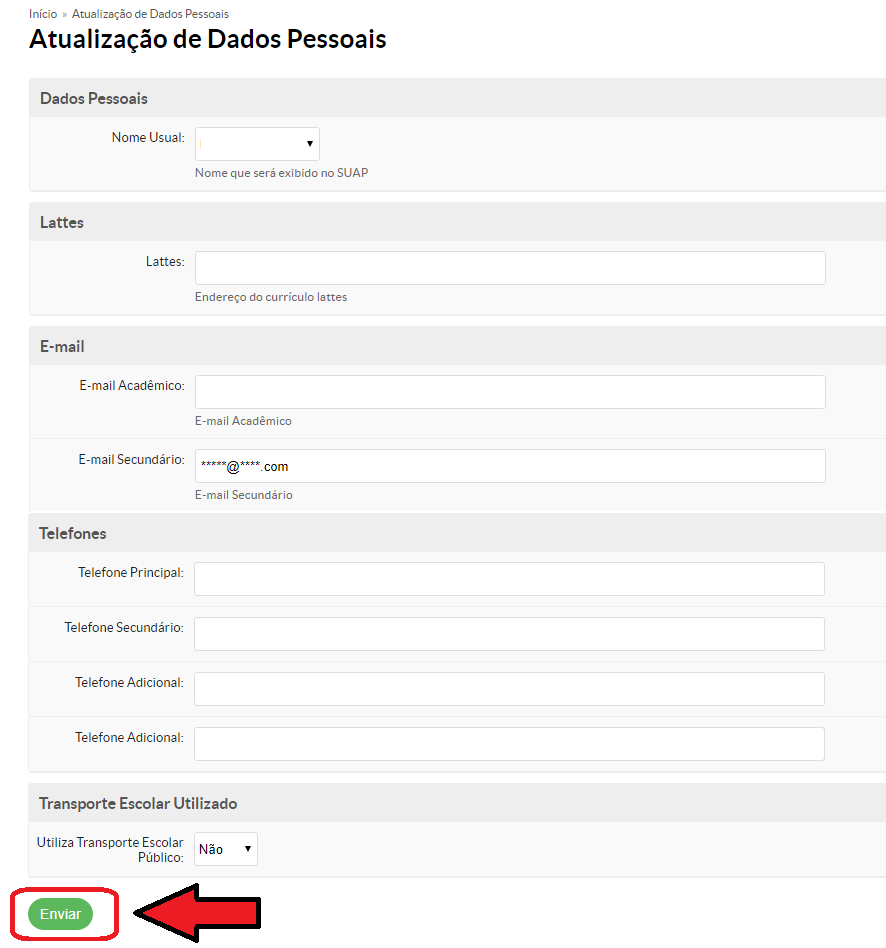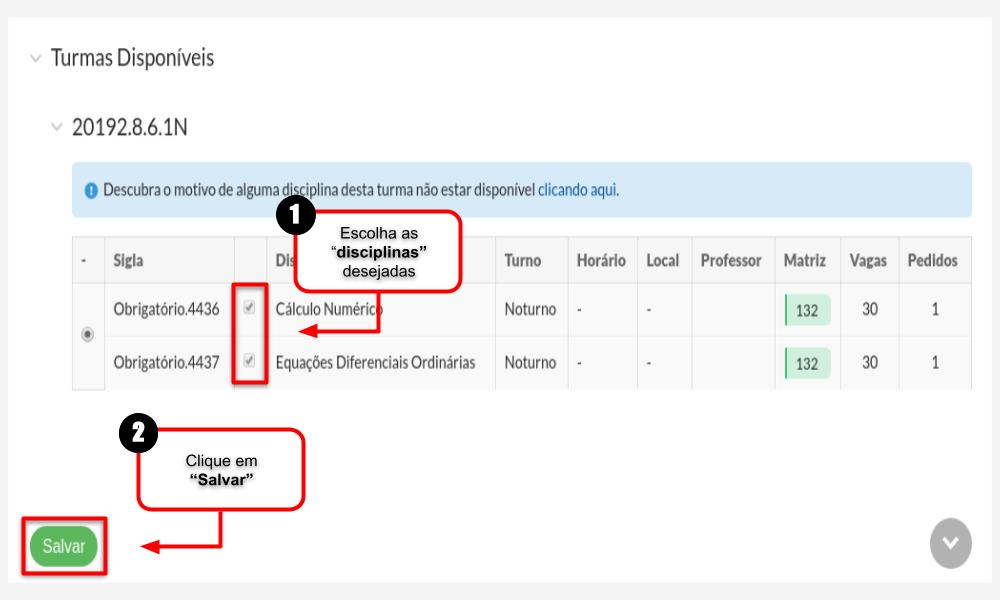Solicitar Rematrícula do Período- SUAP EDU: mudanças entre as edições
Sem resumo de edição |
Sem resumo de edição |
||
| Linha 16: | Linha 16: | ||
<tr> | <tr> | ||
<td valign="top" align='center'> | <td valign="top" align='center'> | ||
[[Arquivo:RematrículaSUAP1.jpg | <div class="res-img"> | ||
[[Arquivo:RematrículaSUAP1.jpg]] | |||
</div> | |||
</td> | </td> | ||
</tr> | </tr> | ||
| Linha 34: | Linha 36: | ||
<tr> | <tr> | ||
<td valign="top" align='center'> | <td valign="top" align='center'> | ||
[[Arquivo:Solicitar Rematrícula 02.PNG | <div class="res-img"> | ||
[[Arquivo:Solicitar Rematrícula 02.PNG]] | |||
</div> | |||
</td> | </td> | ||
</tr> | </tr> | ||
| Linha 52: | Linha 56: | ||
<tr> | <tr> | ||
<td valign="top" align='center'> | <td valign="top" align='center'> | ||
[[Arquivo:RematrículaSUAP3.jpg | <div class="res-img"> | ||
[[Arquivo:RematrículaSUAP3.jpg]] | |||
</div> | |||
</td> | </td> | ||
</tr> | </tr> | ||
Edição atual tal como às 16h47min de 4 de janeiro de 2024
Considerações Iniciais
Esse tutorial orienta como realizar a "Rematrícula" online via SUAP EDU.
Clique em um dos itens em destaque.
|
Figura 1: Acessando a tela de rematrícula. |
Se aparecer a tela para atualizar os dados pessoais, preencha os campos necessários e confira os que já estão preenchidos e depois clique em "Enviar".
|
Figura 2: Atualizando os dados pessoais. |
Na nova tela, selecione as disciplinas desejadas para matrícula e clique em "Salvar".
|
Figura 3: Finalizando a rematrícula. |
Desse modo, a solicitação de matrícula nas disciplinas escolhidas será enviada para avaliação e deferimento.